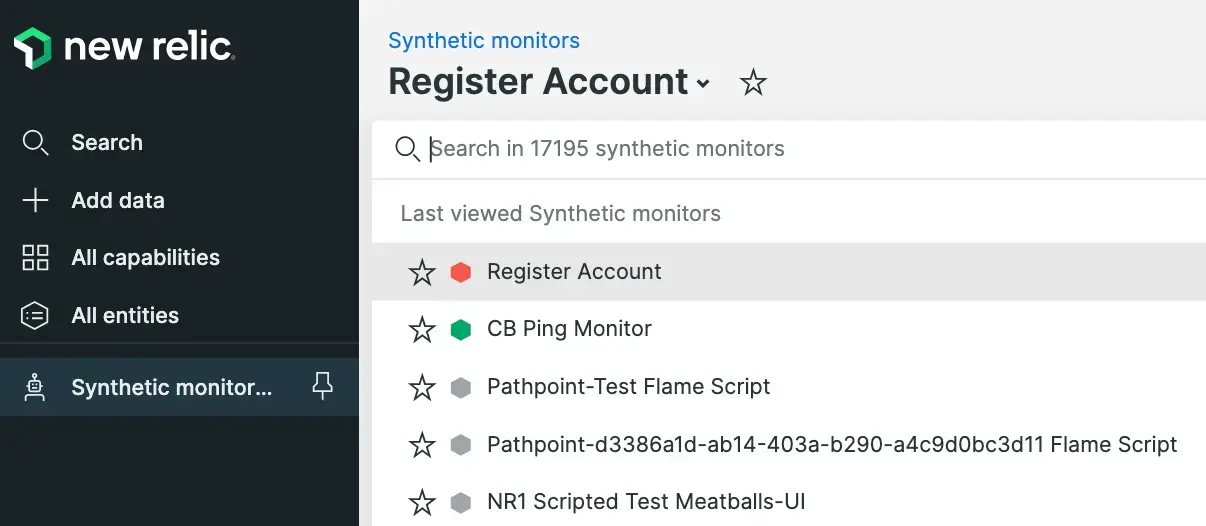Results ページを使用して、個々のモニターの結果を表示します。 リストをソートすることで、興味深い結果を見つけることができます。 低速、高速、またはその他の異常な結果を識別します。また、 場所でフィルタリング して、モニターのパフォーマンスが地域によってどのように異なるかを理解することもできます。 Page Load Time グラフは、ページパフォーマンスの時間的変化のスナップショットを示します。
結果ページを見る
モニターの 結果にアクセスするには: one.newrelic.com > Synthetic monitoring > (モニターを選択) > Resultsに移動します。
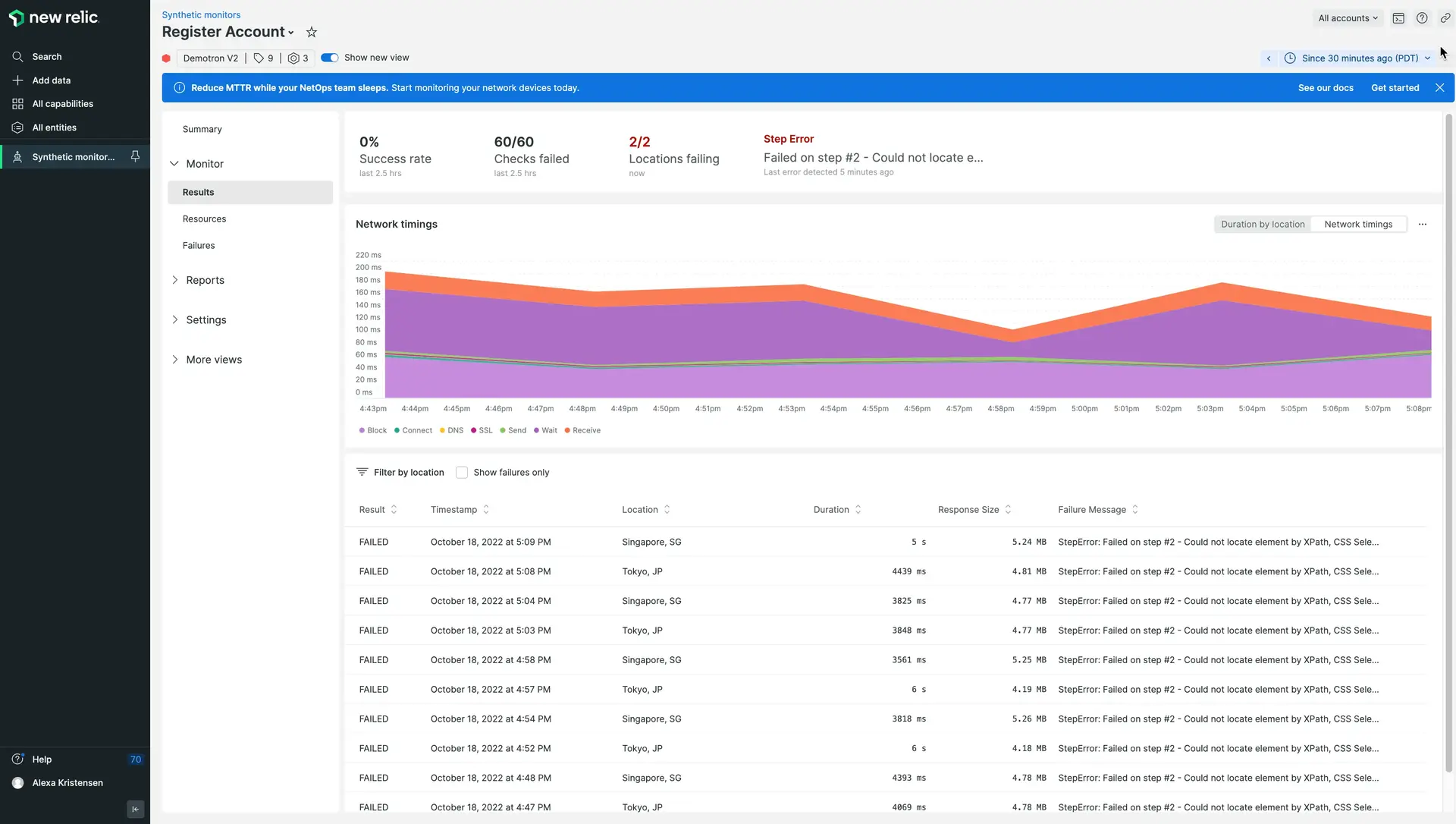
one.newrelic.com > 合成モニタリング > (モニターを選択) > 結果: 結果 ページを使用して、トラブルシューティングのためにモニターの興味深い実行を見つけ、モニターが最も時間を費やしている場所を確認します。
ページ機能の利用
Results ページでは、以下の機能をサポートしています。
あなたがしたい場合は... | これを行う... |
|---|---|
結果リストのソート | Sort By ドロップダウンから、オプションを選択します。
|
場所で絞り込む | 場所のラベルを選択すると、その場所の結果が非表示になります。もう一度ロケーションラベルを選択すると、その結果の非表示が解除されます。1つの場所の結果だけを表示するには、他のすべての場所を非表示にします。 |
チャート要素の表示・非表示 | チャートの要素を選択して、 Page Load Time チャートから非表示にしたり、非表示にしたりすることができます。 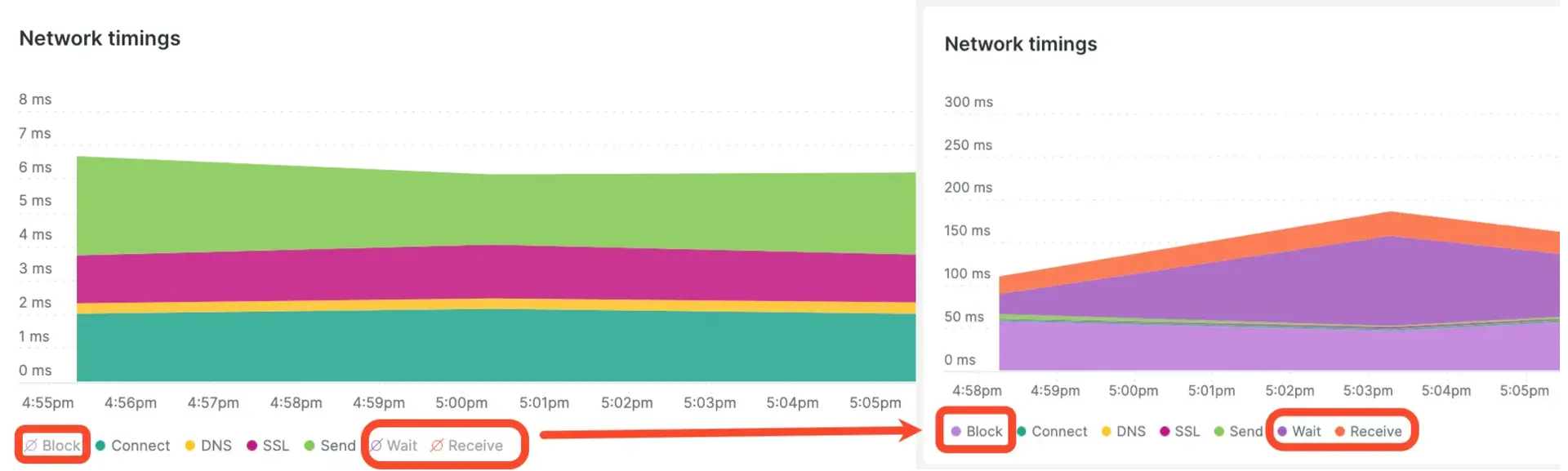 |
別のモニターに素早くアクセス | |
タイムフレームの変更 | タイム ピッカーを 使用して、返される結果の数を調整します。 |